|
|
|
|
|
|||||||
| Отзывы и пожелания Предложения и пожелания по работе флористического сообщества, а так же полезная информация от администрации. |
| Понравилась тема? Поддержите ее в социальных сетях! |
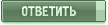 |
|
|
LinkBack | Опции темы | Опции просмотра |
|
(#1)

|
|
|
Гость
|
Есть несколько способов вставить фотки, сейчас буду объяснять поэтапно:
Когда Вы создаёте новое сообщение в теме, есть два варианта: " отправить быстрый ответ" и "расширенный режим". Нажимаете "расширенный режим, открывается вот такое окно:  ещё ниже есть кнопочка "управление вложениями", вот она:  Нажимаете, открывается новое маленькое окошко:  |
|
|

|
|
(#2)

|
|
|
Гость
|
Дальше есть два варианта:
ВариантI:Загрузить фотки с компьютера. Тут есть ограничение по размеру/ будте внимательны!! нажимаете кнопку "обзор" и выбираете файл из нужной папки. Если фотка не очень большая, загрузится. Если будет написано, что размер файла слишком большой, её надо уменьшить (как это сделать, я напишу чуть позже), или воспользоваться 2 вариантом: Вариант II: если фотографии лежат где-то в интернете (вэбальбом) Вы можете грузить их оттуда. Например, у меня есть альбом на Яндексе, с него грузится так: справа от фотографии есть кнопка "код для вставки на сайт или в блог", нажимаете её:  Открывается список, Вы выбираете нижнее окошко- "ссылка на фотографию":  копируете её и вставляете в окно загрузки, помеченное цифрой II Вот, что получается:  Нажимаете "загрузить" , затем дописываете в основном окне свои комментарии и "отправить", как обычно. Есть ещё третий вариант, ещё проще: Вверху над полем для ответа есть вот такая кнопочка с иконкой фотографии:  Когда Вы нажмёте на неё, всплывёт маленькое окошко, куда надо вставить ссылку на фото (как в варианте II) и потом ОК. Картинка будет вставлена большая (таким способом я вставляла фотки в это сообщение) и будет находиться в любом произвольном месте текста, где Вы пожелаете. Главное, что размер фотографий не будет иметь никакого значения! |
|
|

|
|
(#3)

|
|
|
активный участник
 Добавить в друзья Сообщений: 460
Сказал(а) спасибо: 0
Поблагодарили 0 раз(а) в 0 сообщениях
Регистрация: 25.09.2008
Адрес: г.Москва
Возраст: 55
Рейтинг: 159
|
Nimriell-спасибо огромное за "лечение нашей компьютерной безграмотности"Лично для себя узнала новую полезную информацию.
|
|
|

|
|
(#4)

|
|
|
Гость
|
На здоровьечко, всегда рада быть полезной
 |
|
|

|
|
(#5)

|
|
|
Гость
|
Давно обещанная инструкция "как уменьшить изображения"
 Привожу в пример самую простую программу, которая стоит на подавляющем большинстве компьютеров. Её не нужно ни скачивать, не устанавливать. ;) Конечно, это можно сделать массой других способов. Так вот: Выбираете нужный файл и кликаете на него правой клавишей. Выбираете "открыть с помощью". Если на компьютере установлен Microsoft Office (то есть Вы используете такие программы как Word или Exсel и другие т.п.) в списке программ появится его название Microsoft Office Picture Manager :  Открываете картинку этой программой. Дальше видете вот что:  |
|
|

|
|
(#6)

|
|
|
Гость
|
Нажимаете кнопочку "изменить рисунки", справа открывается окошко с дополнительными функциями. Там есть и коррекция цвета, свет/тень и возможность обрезать фотографию и ещё много всего, но сейчас мы не об этом ;)
Мы выбираем самую нижнюю функцию "сжатие рисунков", вот так:  |
|
|

|
|
(#7)

|
|
|
Гость
|
Далее программа предлагает несколько вариантов сжатия. Обычно хватает первой, "для документов", но можно сделать картинку ещё меньше. Дальше жмём ОК
 Теперь, если мы не хотим, чтобы исходная картинка стала маленькой навсегда, надо "сохранить файл как" и дать ему другое имя, например поставить в конце циферку 1...   Если даже вы забыли это сделать и нечаянно нажали на закрытие программы, она спросит, надо ли сохранять изменения картинок. Всегда можно нажать отмену или "не сохранять",  |
|
|

|
|
(#8)

|
|
|
Гость
|
Ещё переношу сюда инструкции сообщения о защите фоток.
Вот сообщение от Galii Здравствуйте уважаемые форумчане! Тема защиты фотографий подписью, водяным знаком или еще чем-то актуальна на сегодняшний день)) но даже не это послужило созданию данной темы)) цветочница Анюта*попросила рассказать, как я это делаю, но поскольку ящик у нее переполнен*:D я решила рассказать всем)) так вот) лично я защищаю в фотошопе, у меня создана уже готовая заготовочка, которую я каждый раз наношу на новые фото. К сожалению, я не мастер рассказать поэтапно, как это сделать, поэтому нашла похожие уроки в интернете. вот очень хороший урок в фотошопе: http://tutorials.psdschool.ru/working-with-photo/adding-copyright-watermark-to-photo.html (кстати, если вы сохраните в конце файл в формате .psd то потом достаточно будет менять фото и заново это делать не придется) - кому покажется сложно, можно попробовать другие варианты. был вопрос про пикассу - я ей не пользуюсь, но вот доступно написано, как с подписью фото экспортировать: http://picasa.google.ru/support/bin/answer.py?answer=106193&topic=14199 вот еще видеоурок по водяным знакам в фотошопе: http://vesta-design.blogspot.com/2008/11/2.html еще очень просто в радикале это делать: заходите на сайт: http://www.radikal.ru/ ставите галочки рядом с: Уменьшить до: (ставьте 600 - этого размера вполне хватает, можно и чуть меньше для вертикальных фото - 400 например) Оптимизировать формат Надпись на фото (вот тут и пишете , что хотите) по кнопочке Выбрать выбираете на своем компьютере фото, которую хотите загрузить и жмете Загрузить получаете много различных ссылок) чтобы вставлять фото на этом форуме берите первую ссылку. И в управлении вложениями уже на этом форуме - вставляйте ее в ячейки: Загрузить файл с адреса вот например, мой результат: Миниатюры |
|
|

|
|
(#9)

|
|
|
Гость
|
И рассказ linky
Про то, как в фотошопе быстро сделать водяной знак, могу рассказать я) Что такое водяной знак? - это полупрозрачный текст, поэтому всё, что вам нужно, это наложить полупрозрачный текст на изображение  Создаете новый текстовый слой с текстом копирайта. На панели со слоями (layers) выделите слой с текстом и установите значение прозрачности. Делается это или через ползунок Fill или Opacity (см. фото 1). Значение 100% - непрозрачный текст, 50% - полупрозрачный, 0% - текста уже не видно) Поиграйтесь со значениями, выберете, что лучше смотрится (см. фото 2). При желании можно размножить водяной знак, как многие делают, и разбросать их по всему изображению (см. фото 3). Чтобы сделать копию слоя с текстом, я обычно зажимаю ALT и тащу текст в ту часть изображения, где должна оказаться копия. Операцию можно проводить до бесконечности) Миниатюры |
|
|

|
|
(#10)

|
|
|
Гость
|
Ещё я писала про программу "Пикасса", которую можно бесплатно скачать на Гугле, вот тут: http://picasa.google.com/intl/ru/#ut...&utm_medium=et
Наверное, нет смысла рассказывать как редактировать изображения с её помощью- всё настолько просто, что разобраться труда не составит ;) |
|
|

|
|
(#11)

|
|
|
новый участник
 Добавить в друзья Сообщений: 16
Сказал(а) спасибо: 0
Поблагодарили 0 раз(а) в 0 сообщениях
Регистрация: 23.05.2009
Адрес: Москва
Рейтинг: 146
|
Nimriell спасибо большое!
 Очень полезная информация! Очень полезная информация! Буду исправлять свои ошибки! |
|
|

|
|
(#12)

|
|
|
активный участник
 Добавить в друзья Сообщений: 282
Сказал(а) спасибо: 0
Поблагодарили 2 раз(а) в 2 сообщениях
Регистрация: 27.03.2009
Адрес: ПОДОЛЬСК,МОСКВА
Возраст: 46
Рейтинг: 152
|
я скачала ПИКАССУ, изучаю!
Спасибо Nimriell, за очень классную ссылочки и уроки! УРА! Я УЧУСЬ РЕДАКТИРОВАТЬ ФОТО! Мой первый опыт. Фото №1- стало, фото №2 -было. Фото №3 подпись другая. Цветочница Анюта мне порекомендовала скачать красивые шрифты. Вот что получилось. |
|
|

|
|
(#13)

|
|
|
Активный участник
активный участник
   Добавить в друзья Сообщений: 1,726
Сказал(а) спасибо: 10
Поблагодарили 3 раз(а) в 3 сообщениях
Регистрация: 15.06.2009
Адрес: Украина
Рейтинг: 181
|
Огромное спасибо! А то мучаешься и пристаёшь ко всем "хакерам"-как это сделать правильно и быстро!
|
|
|

|
|
(#14)

|
|
|
Гость
|
Мариш, а ссылочку- откуда скачать? ;)
Выкладывай сюда, мы тоже накачаем... |
|
|

|
|
(#15)

|
|
|
активный участник
 Добавить в друзья Сообщений: 282
Сказал(а) спасибо: 0
Поблагодарили 2 раз(а) в 2 сообщениях
Регистрация: 27.03.2009
Адрес: ПОДОЛЬСК,МОСКВА
Возраст: 46
Рейтинг: 152
|
Вот какую ссылочку на шрифты дала мне Цветочница Анюта:
http://www.fontov.net/ а тут как установить шрифт http://www.fontov.net/kak-ustanovit-shrift |
|
|

|
|
(#16)

|
|
|
активный участник
 Добавить в друзья Сообщений: 282
Сказал(а) спасибо: 0
Поблагодарили 2 раз(а) в 2 сообщениях
Регистрация: 27.03.2009
Адрес: ПОДОЛЬСК,МОСКВА
Возраст: 46
Рейтинг: 152
|
Работа над шрифтом меня подтолкнула на мысль. А рамку ведь тоже можно сделать достойную!
Вот что получилось. Рамки нашла в инете в картинках фоторамки. Соединила фото и рамки в Paint. Можно и в фотошопе, наверно. |
|
|

|
|
(#17)

|
|
|
Активный участник
активный участник
 Добавить в друзья Сообщений: 563
Сказал(а) спасибо: 0
Поблагодарили 2 раз(а) в 2 сообщениях
Регистрация: 22.12.2006
Адрес: Москва
Возраст: 42
Рейтинг: 176
|
Nimriell , просто БРАВО!
Что тут еще сказать! а то вопросы эти очень часто задавались на форуме  |
|
|

|
|
(#18)

|
|
|
новый участник
 Добавить в друзья Сообщений: 5
Сказал(а) спасибо: 0
Поблагодарили 0 раз(а) в 0 сообщениях
Регистрация: 13.12.2009
Адрес: Санкт-Петербург
Возраст: 41
Рейтинг: 0
|
Nimriel,спасибо большое.Все доходчиво и понятно.
|
|
|

|
|
(#19)

|
|
|
НЕ администратор - надоел срач
активный участник
           Добавить в друзья Сообщений: 7,030
Сказал(а) спасибо: 247
Поблагодарили 962 раз(а) в 302 сообщениях
Регистрация: 29.10.2009
Адрес: Израиль
Рейтинг: 1650
|
Вот что хотела дополнить к Наташиным постам. В посте 6 подробно рассказывается,как изменить фотографию,которая находится на Вашем компьютере и "весит" обычно 1.5,2 и даже 2.5 меuабайт после простого цифрового аппарата,после продвинутого ее размер может быть еще больше. В этом случае,функцией "сжатие рисунка" вы ухудшаете его качество до еще приемлемого стадии"документа",но уже не очень хорошего в виде,предназначенном для вэб-страниц. А нам желательно,чтобы детали все же можно было рассмотреть...Но в сжатии "документ" фото может быть еще не таким ,какое можно грузить на форум. Дальше портить его не стоит,его уже сложно будет рассмотреть в деталях.
Поэтому,чтобы вписаться в жесткие разрешенные границы для загружаемых на форум фотографий,а также для того,чтобы фотография не была больше размера экрана компа,есть возможность сначала уменьшить ее размеры - эта функция строчкой чуть выше - над уже знакомым вам "сжатием рисунка". Итак,открыли изменение размера,затем в открывшемся меню выбрали вторую опцию - "стандартную ширину и высоту", поставили там точку,и из вываливающегося списка выбираем рамер "вэб-крупный" (640х480)- это как раз чуть меньше экрана,легко просматривать.Нажимаем ок.Дальше можем сжимать. В этом случае фотографии будут меньше тех условных значений объема фотографий,которые можно грузить на форум и более удобны в просмотре. Далее - как рассказывала Наташа,сохранить под другим именем и давать разрешение на изменение исходной фотографии,дабы не испортить ее. Успехов,надеюсь,наша жизнь станет еще приятней.))) обучение - http://svetlana-lunin.com/ группы курсов - в ВК и в ФБ флористический блог - http://svetlana-flowerart.blogspot.co.il |
|
|

|
|
(#20)

|
|
|
НЕ администратор - надоел срач
активный участник
           Добавить в друзья Сообщений: 7,030
Сказал(а) спасибо: 247
Поблагодарили 962 раз(а) в 302 сообщениях
Регистрация: 29.10.2009
Адрес: Израиль
Рейтинг: 1650
|
Сейчас проверила - после этих двух действий 4.5 мег фотографии превращаются в 245 килобайт,что вполне вписывается в заданные границы,даже еще до 390 остается!
 обучение - http://svetlana-lunin.com/ группы курсов - в ВК и в ФБ флористический блог - http://svetlana-flowerart.blogspot.co.il |
|
|

|
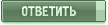 |
| Метки |
| как вставлять фото, как уменьшать фото, фото для форума |
|
|
 Похожие темы
Похожие темы
|
||||
| Тема | Автор | Раздел | Ответов | Последнее сообщение |
| Как вставить картинки | Nimriell | Отзывы и пожелания | 4 | 02.12.2018 18:17 |